Налаштування Приймача даних Campaign Monitor
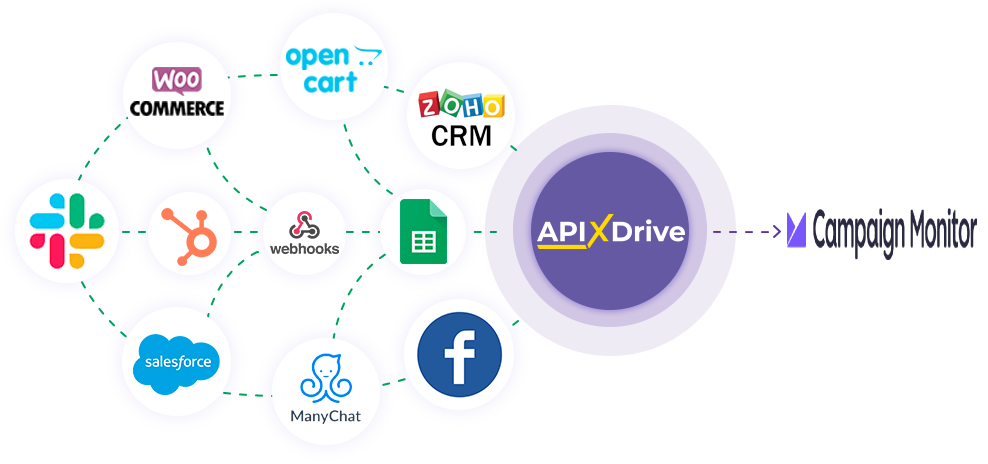
Інтеграція дозволить вам додавати/оновлювати контакти в Campaign Monitor або відписувати підписників у Campaign Monitor на основі даних з інших систем. Наприклад, ви можете додати підписників на основі даних з вашого сайту, лендінгу або Google Sheets. Це дозволить вам ефективно автоматизувати ваші робочі процеси і заощадити багато часу, позбавивши необхідності вручну додавати або видаляти кожного підписника або контакт.
Давайте пройдемо весь етап налаштування Campaign Monitor разом!
Навігація:
1. Що робитиме інтеграція з Campaign Monitor?
2. Як підключити акаунт Campaign Monitor до ApiX-Drive?
3. Як налаштувати у вибраній дії передачу даних у Campaign Monitor?
4. Приклад даних, які будуть надіслані до Campaign Monitor.
5. Автооновлення та інтервал спрацьовування з'єднання.
Після налаштування системи Джерела даних, наприклад Google Sheets, можна розпочати налаштування Campaign Monitor як Приймача даних.
Для цього натискаємо "Почати налаштування Приймача Даних".
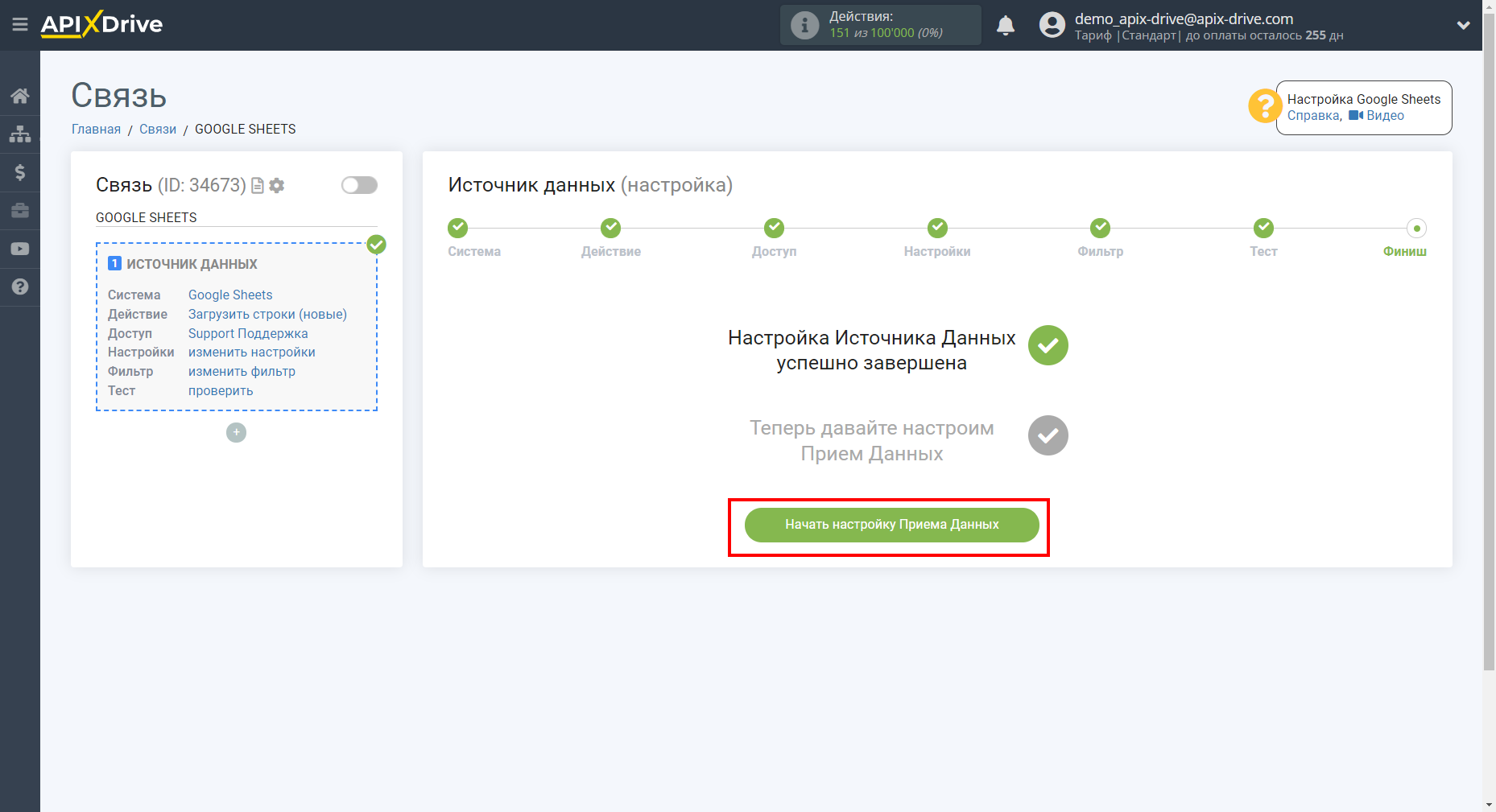
Виберіть систему як Приймач даних. У цьому випадку необхідно вказати Campaign Monitor.
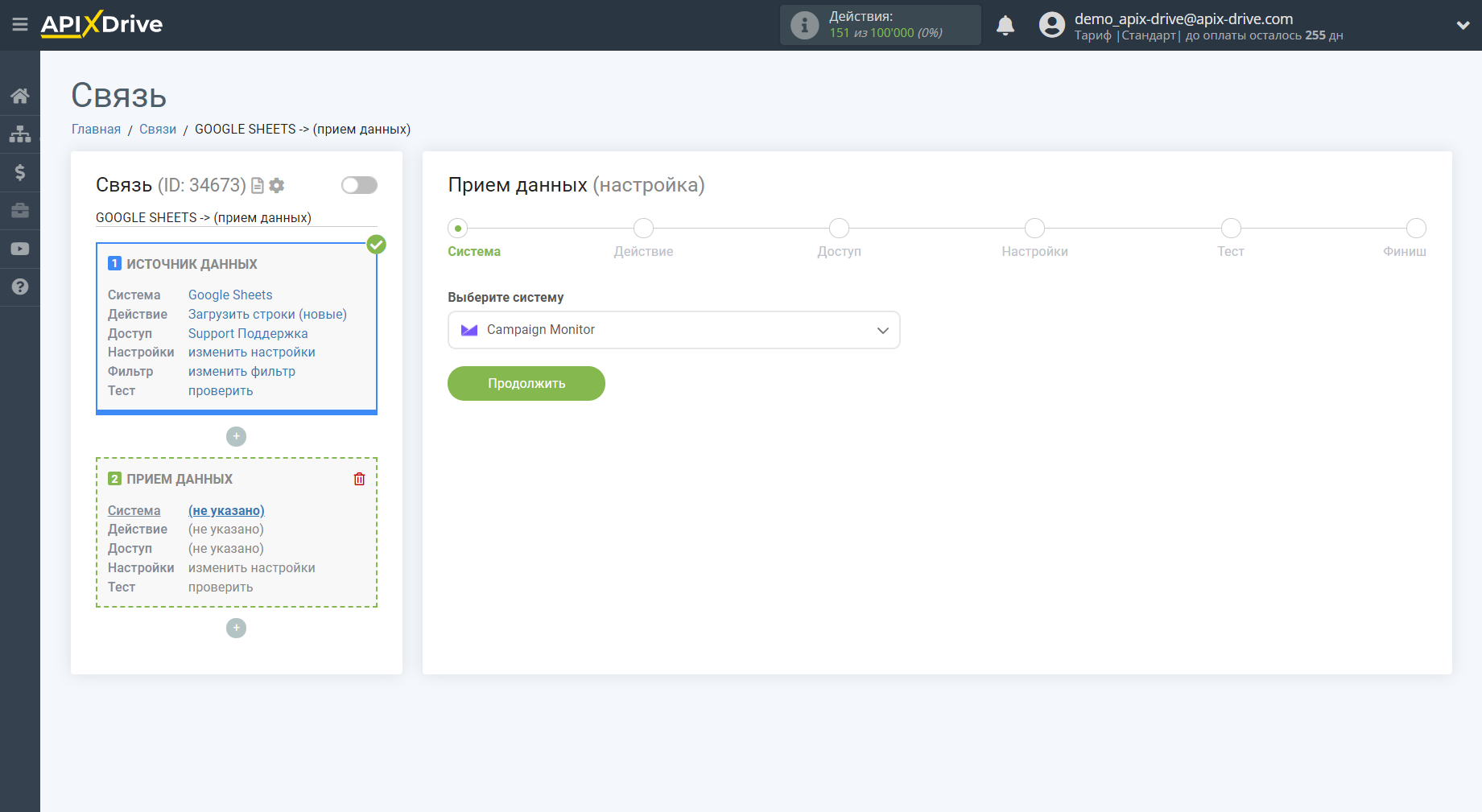
Далі необхідно вказати дію, наприклад "Додати / Оновити КОНТАКТ".
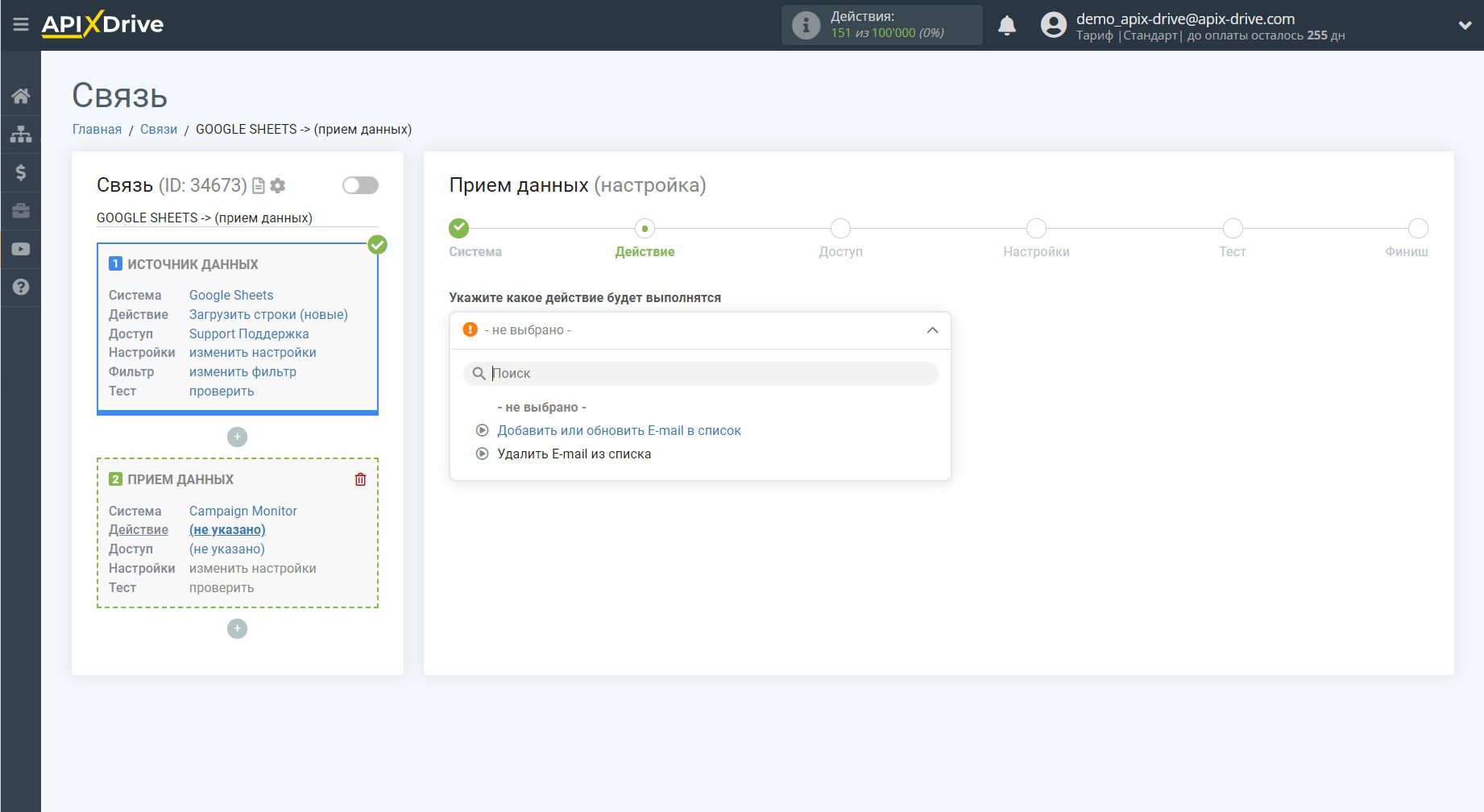
- Додати / Оновити КОНТАКТ- у вашому акаунті Campaign Monitor, додаватиметься або оновлюватиметься E-mail списку розсилки. Система, на основі даних із блоку Джерела даних, додаватиме або оновлюватиме E-mail у списку розсилки.
- Видалити E-mail зі списку - у вашому акаунті Campaign Monitor, буде видалятиметься E-mail зі списку розсилки. Система на основі даних із блоку Джерела даних, видалятиме E-mail зі списку розсилки.
Наступний крок - вибір акаунту Campaign Monitor, в який буде відбуватися відправка даних.
Якщо немає підключених акаунтів до системи ApiX-Drive, натисніть "Підключити акаунт".
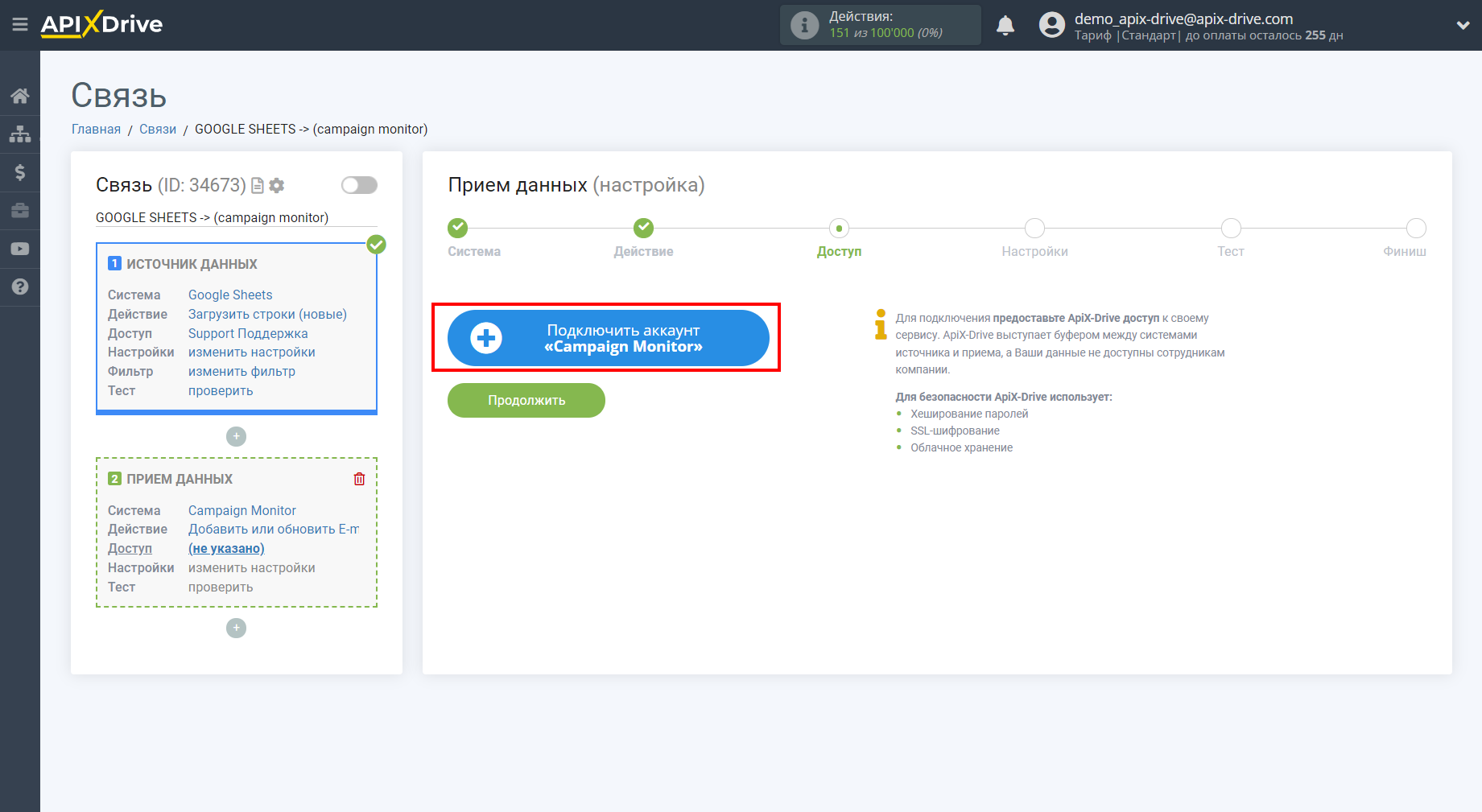
У вікні необхідно заповнити поле "Ключ API".
Для цього давайте перейдемо в особистий кабінет Campaign Monitor.
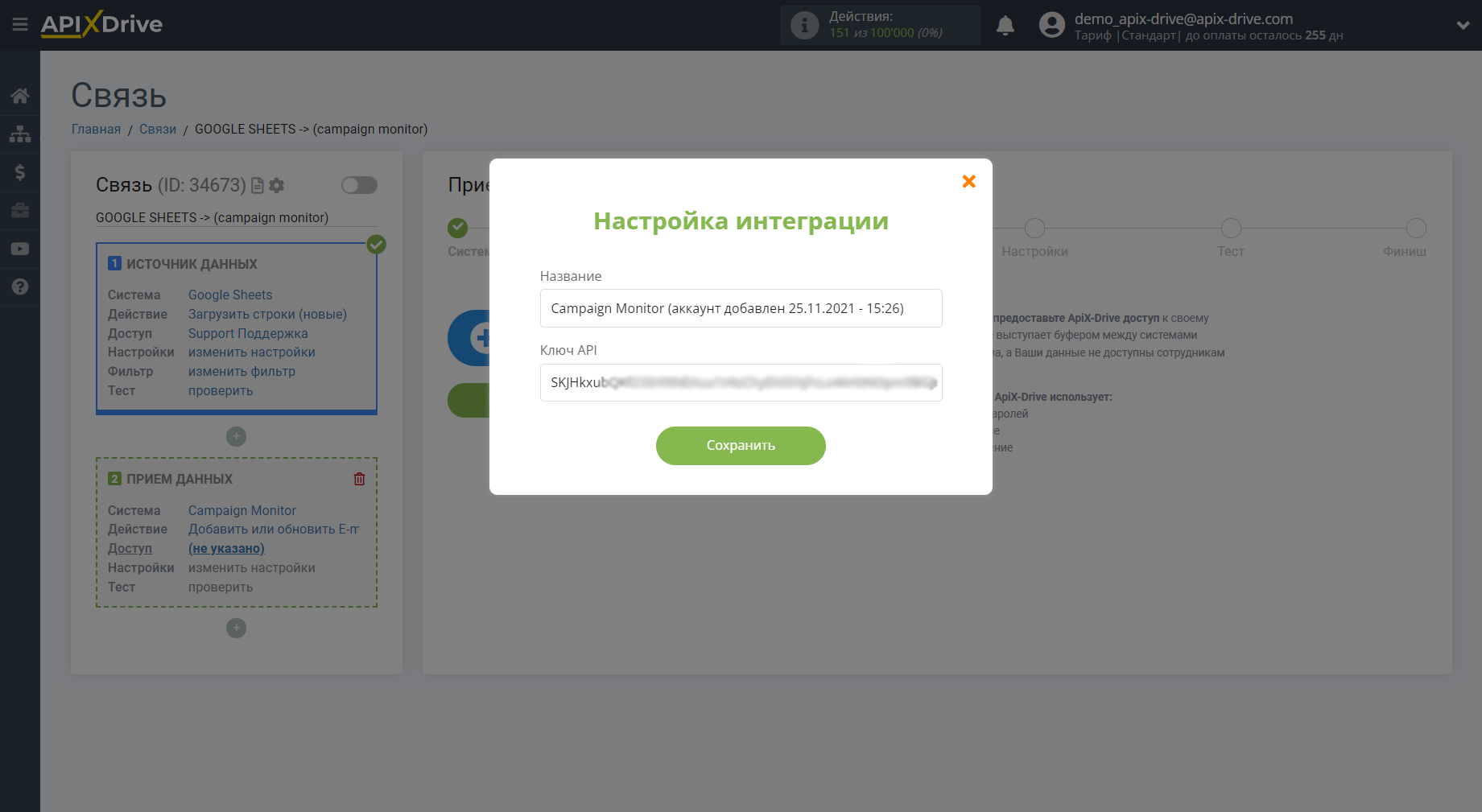
Перейдіть до параметрів акаунту, потім на вкладку "Account Settings". Далі у вкладку "API keys"
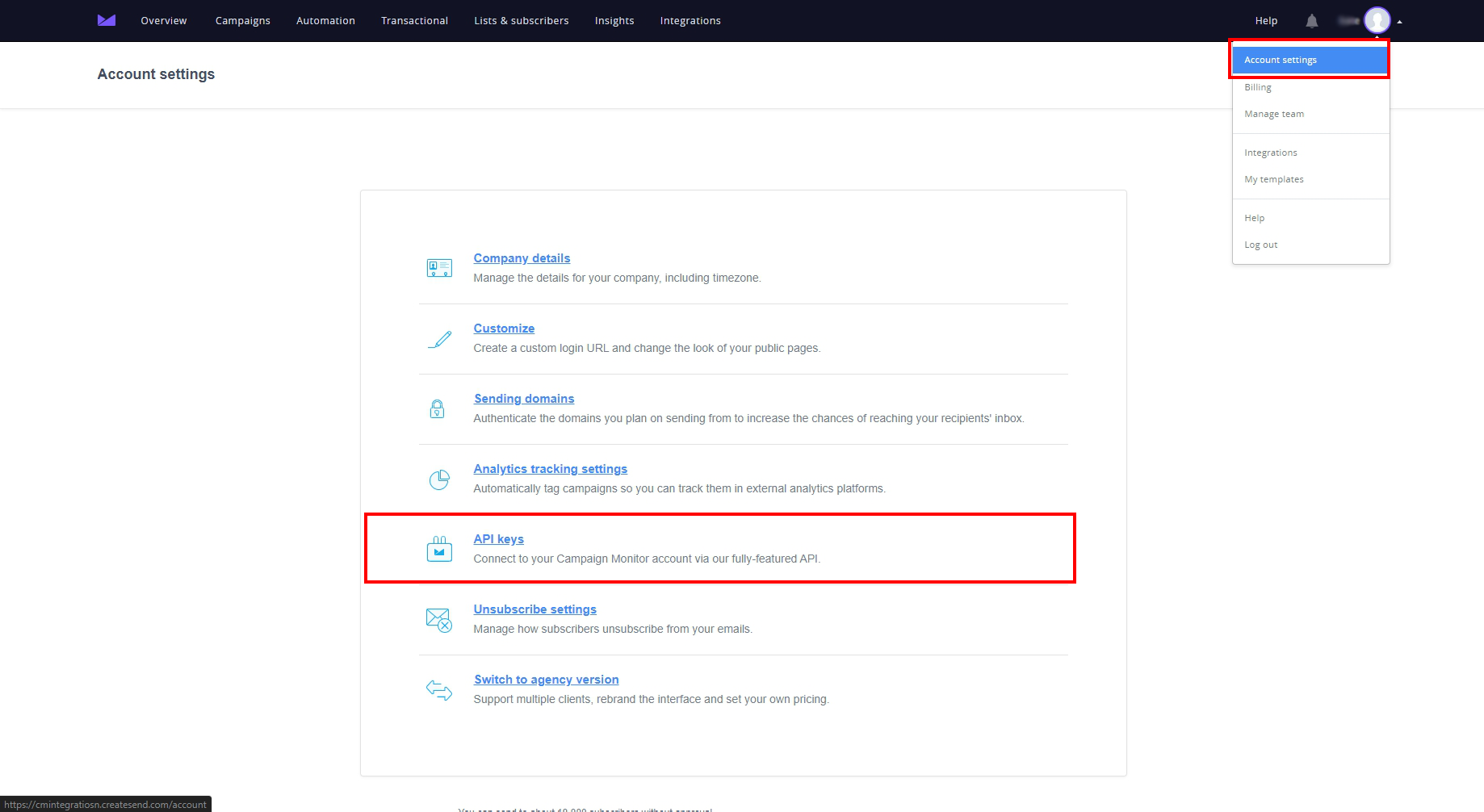
Після цього натисніть "Show API key", скопіюйте та вставте Ключ API у відповідне поле в системі ApiX-Drive.
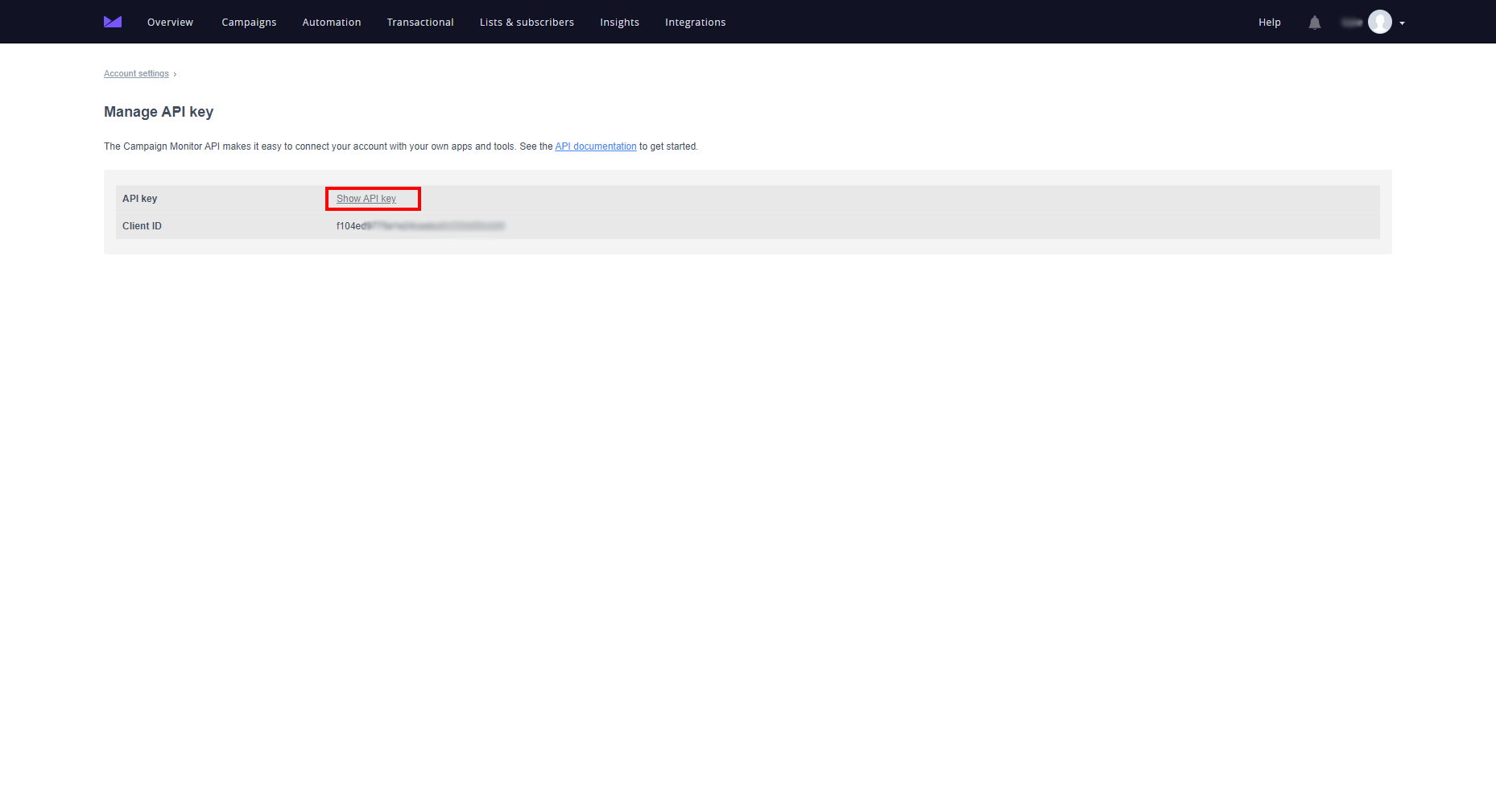
Коли підключений акаунт відобразився у списку активних акаунтів, виберіть його для подальшої роботи.
Увага! Якщо ваш акаунт знаходиться у списку "неактивні акаунти" перевірте свій доступ до цього логіну!

Тепер необхідно вказати адресну книгу Campaign Monitor, до якої відправлятимуться дані з джерела.
Ви можете вибрати адресну книгу, щоб додати або видалити потрібний контакт.
Також необхідно вказати поле джерела, з якого вивантажуватиметься E-mail одержувача, у нашому випадку E-mail знаходиться в Google Sheets у колонці H.
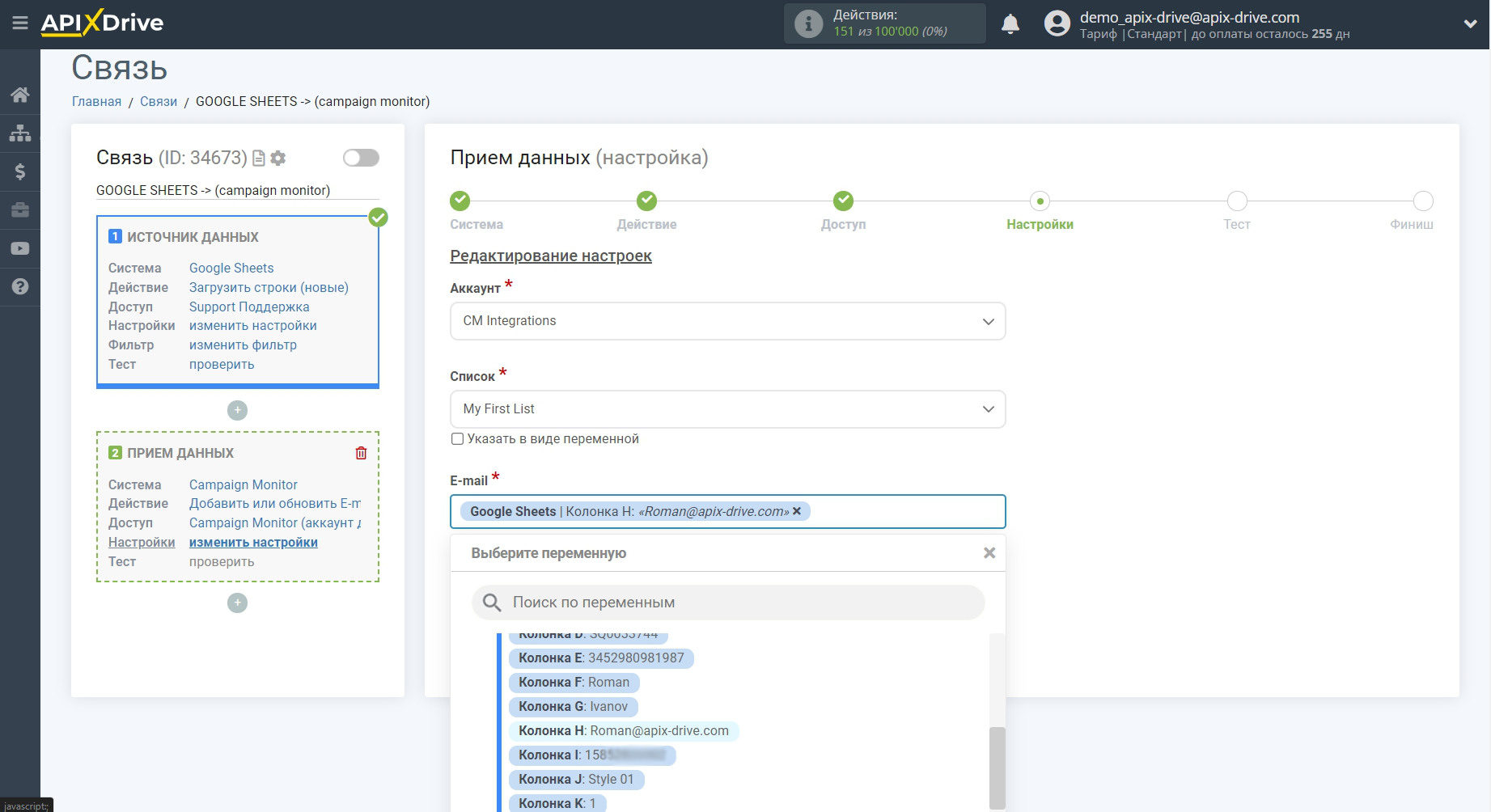
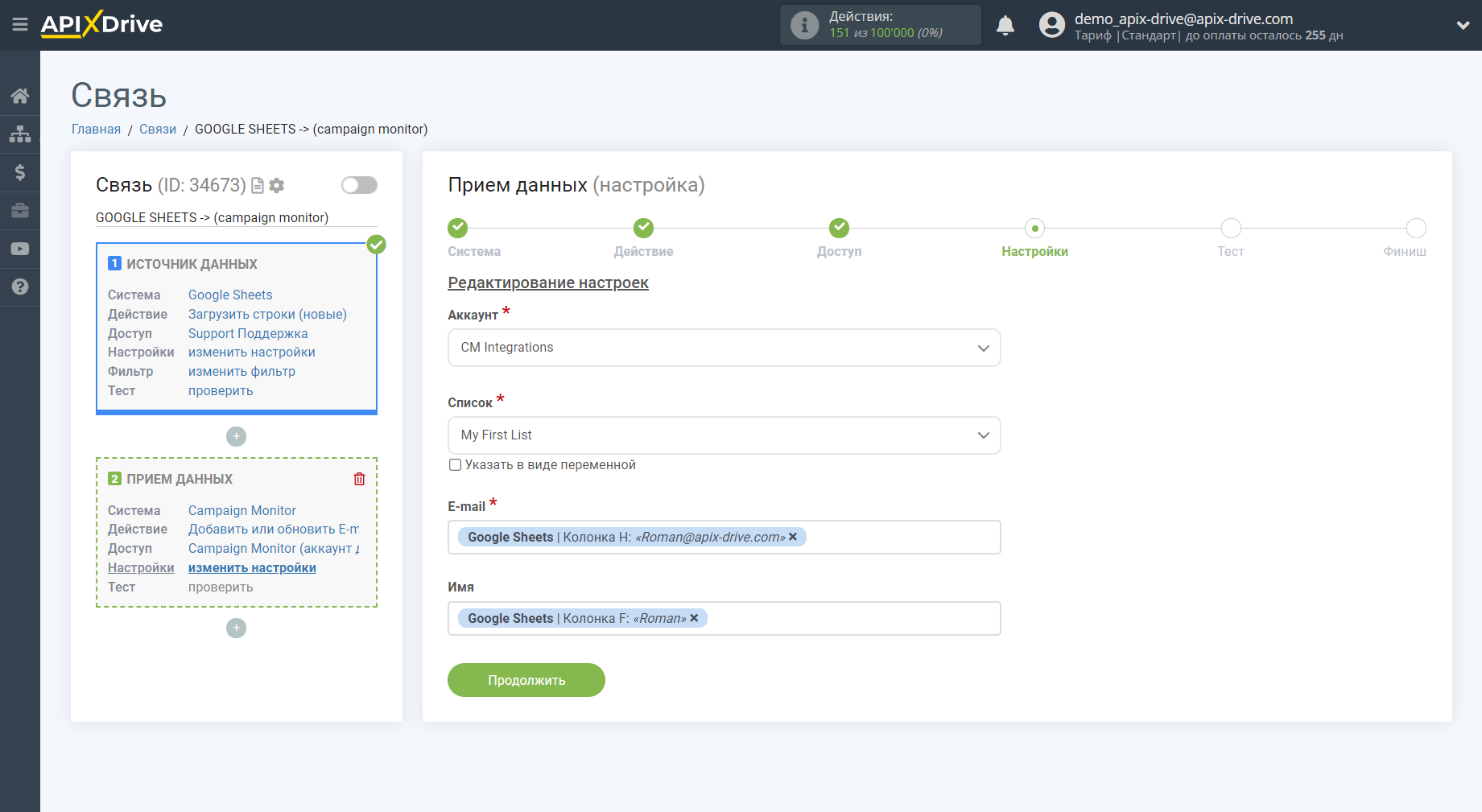
Тепер ви бачите тестові дані, які будуть відправлені у Campaign Monitor.
Клацніть "Надіслати тестові дані в Campaign Monitor" і перейдіть до кабінету Campaign Monitor у відповідну адресну книгу для перевірки спрацювання з'єднання.
Якщо вас щось не влаштовує - натисніть "Редагувати" і поверніться на крок назад.
Якщо вас все влаштовує - натисніть "Далі" для продовження налаштування.
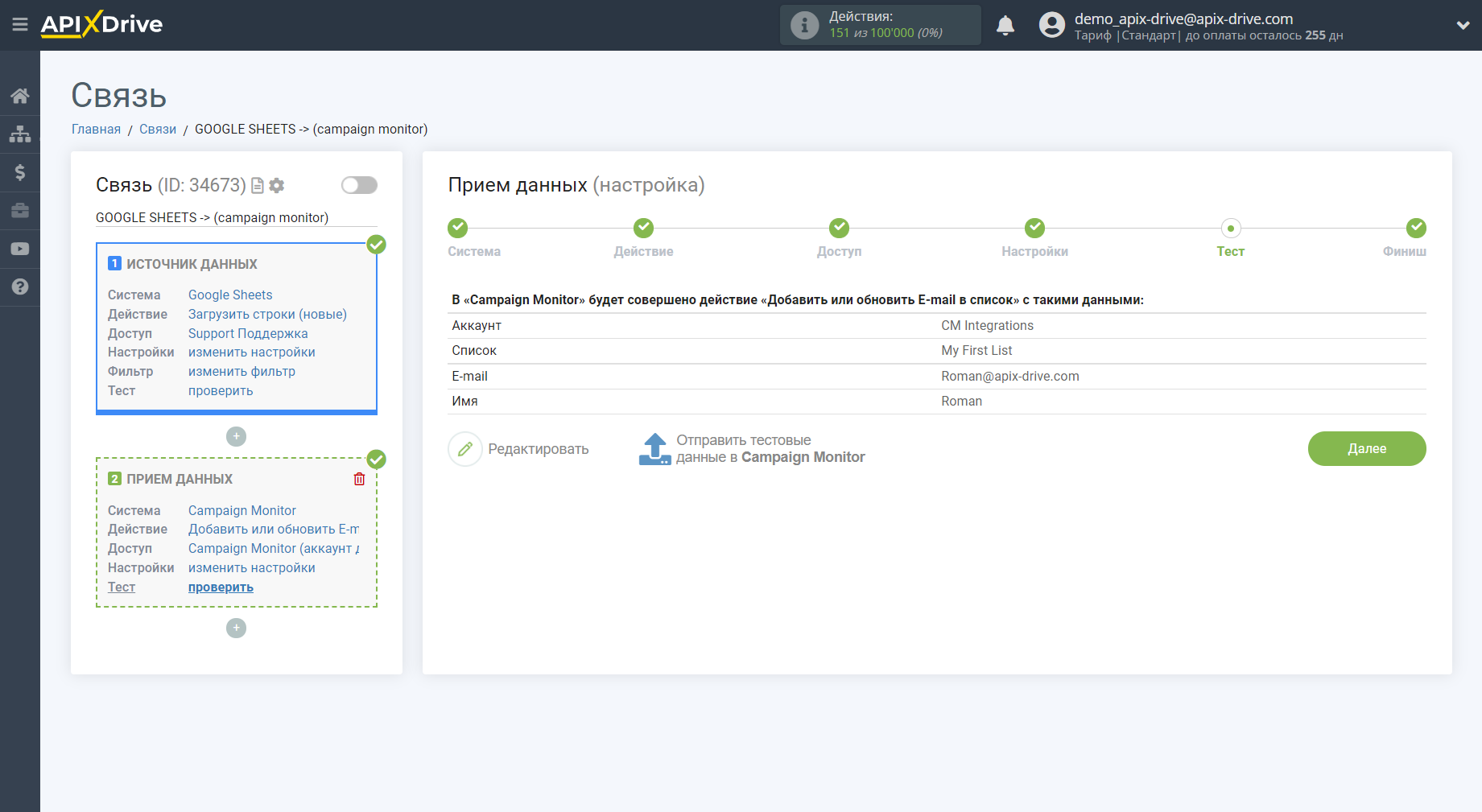
На цьому налаштування Приймача даних завершено!
Тепер можна розпочати вибір інтервалу оновлення та увімкнення автооновлення.
Для цього клацніть "Увімкнути автооновлення".
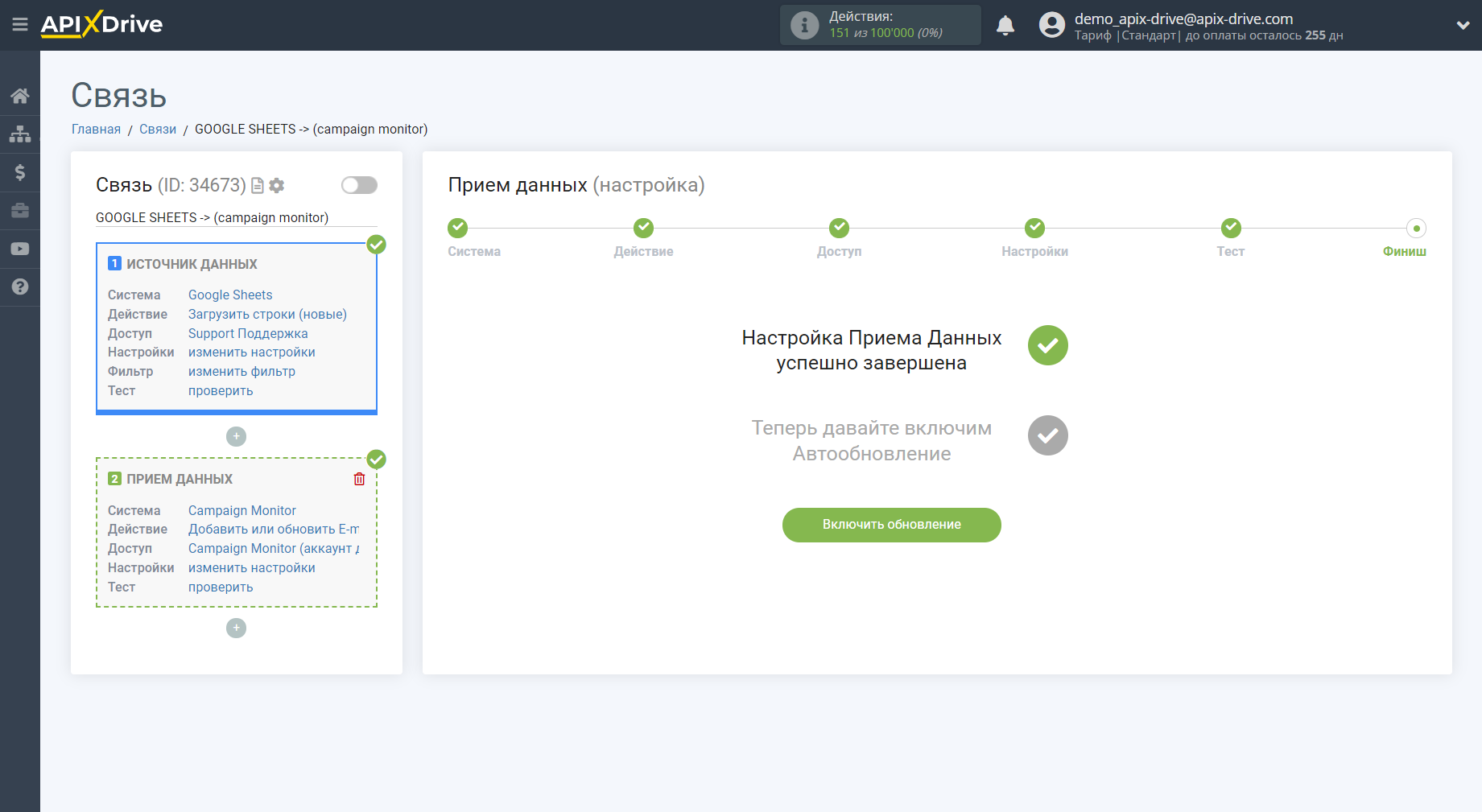
На головному екрані клацніть на іконку шестерні, щоб вибрати необхідний інтервал оновлення або налаштуйте Запуск за розкладом. Щоб запускати з'єднання за часом, виберіть Запуск за розкладом та вкажіть бажаний час спрацювання оновлення з'єднання або додайте відразу кілька варіантів часу, коли потрібно, щоб спрацювало з'єднання.
Увага! Щоб Запуск за розкладом спрацював у вказаний час, необхідно, щоб інтервал між поточним часом та вказаним часом був більше 5 хвилин. Наприклад, ви вибираєте час 12:10 та поточний час 12:08 - у цьому випадку автооновлення з'єднання відбудеться о 12:10 наступного дня. Якщо ви вибираєте час 12:20 та поточний час 12:13 – автооновлення з'єднання спрацює сьогодні і далі щодня о 12:20.
Для того щоб поточне з'єднання спрацьовувало після іншого з'єднання, поставте галочку "Оновлювати лише після з'єднання" і вкажіть з'єднання, після якого спрацьовуватиме поточне з'єднання.
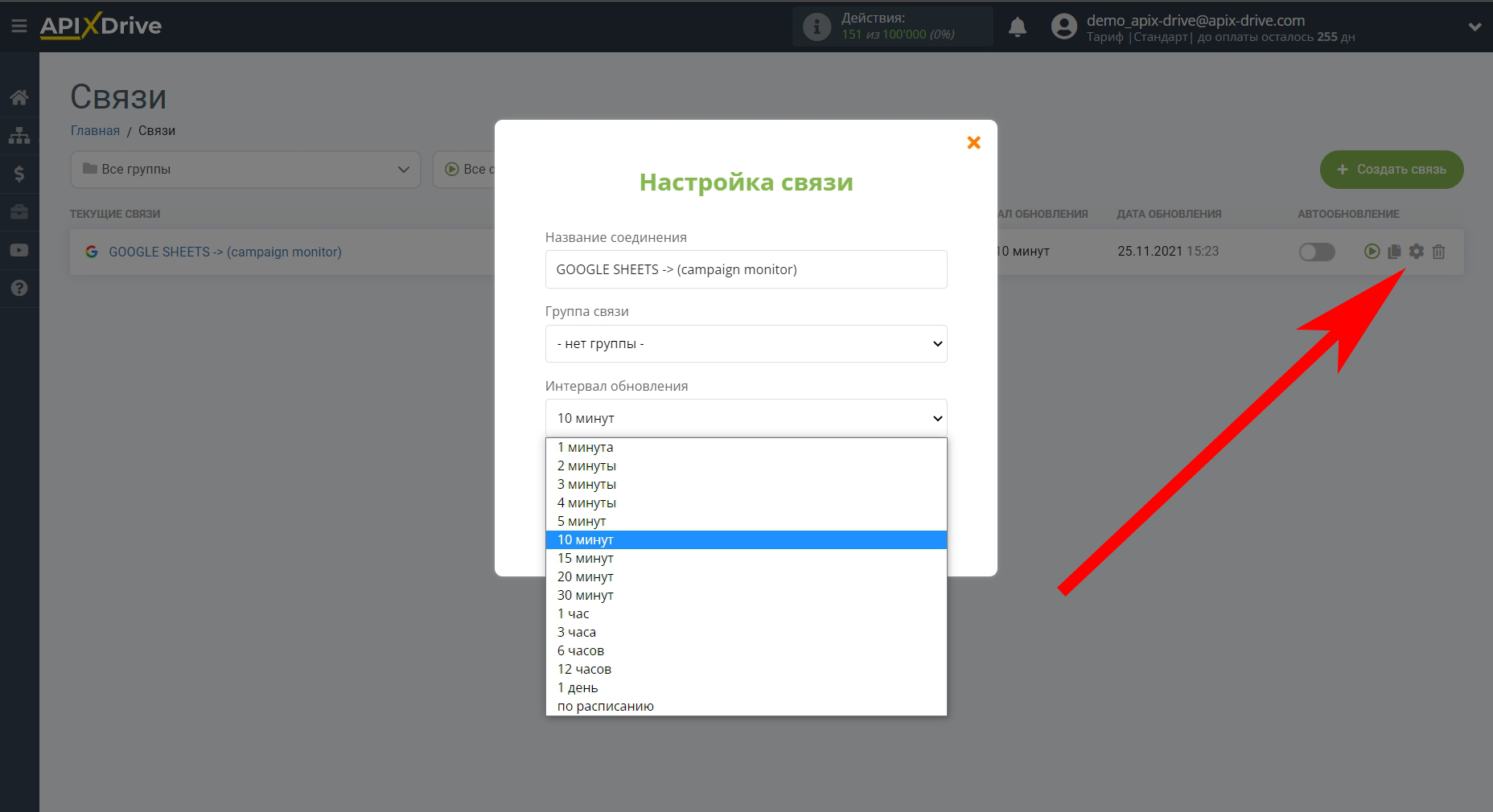
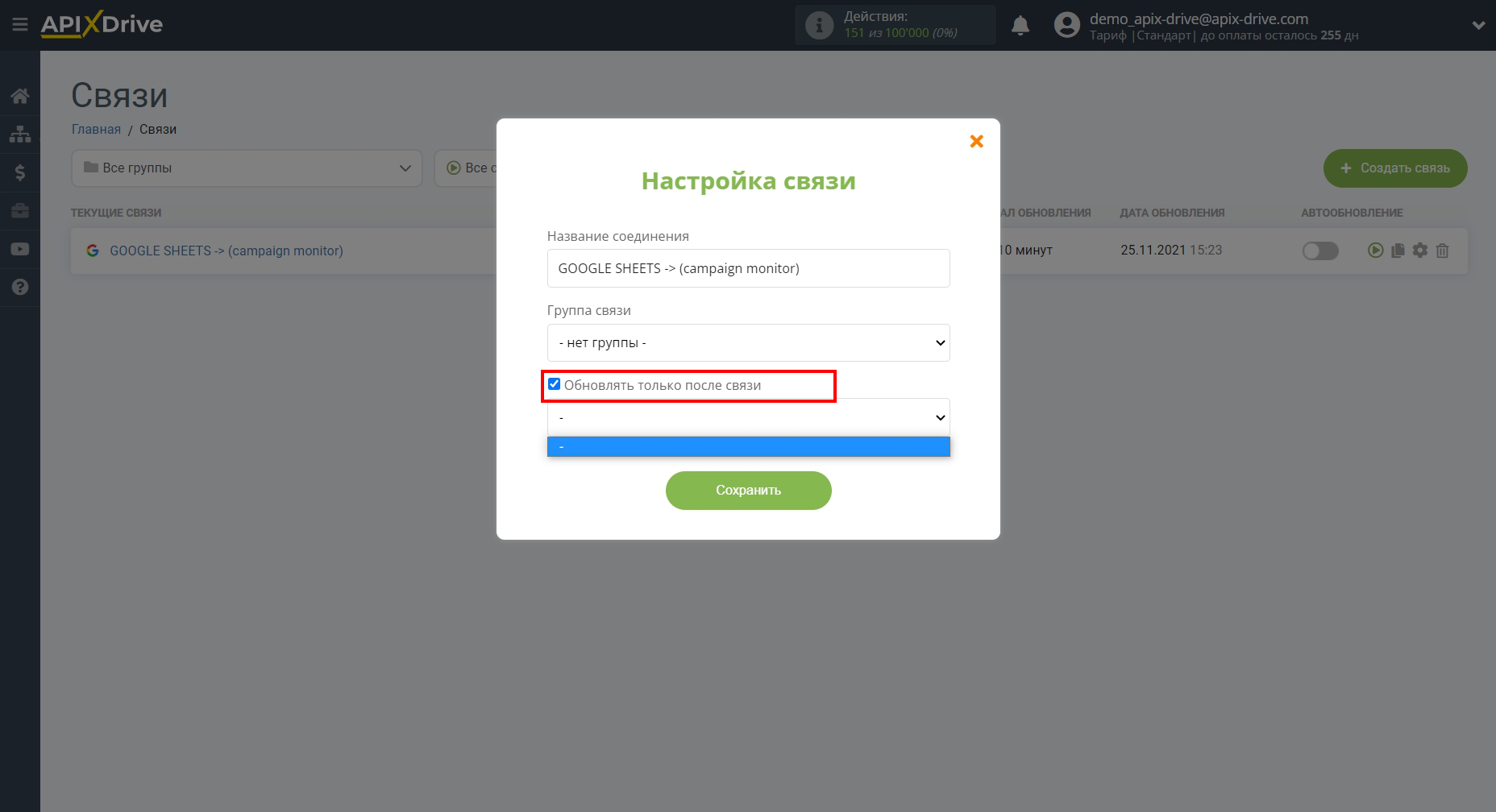
Щоб увімкнути автооновлення, переведіть повзунок у положення, як показано на малюнку.
Для того, щоб виконати примусове спрацювання з'єднання, клацніть по іконці у вигляді стрілки.
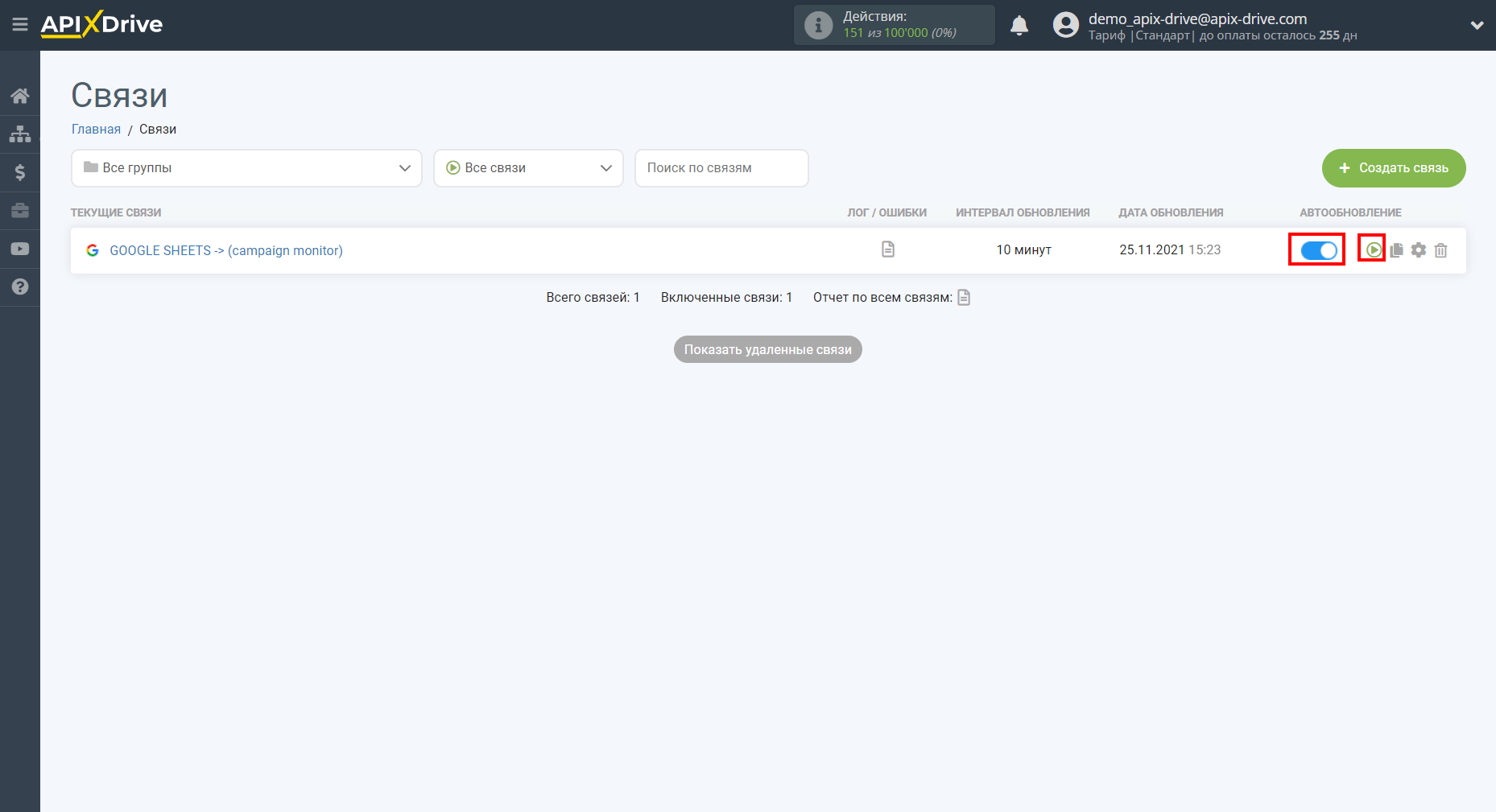
На цьому налаштування Campaign Monitor як Приймача даних завершено! Бачите, як все просто!?
Тепер можете не турбуватися, далі ApiX-Drive зробить все самостійно!